调试linux应用程序的方法
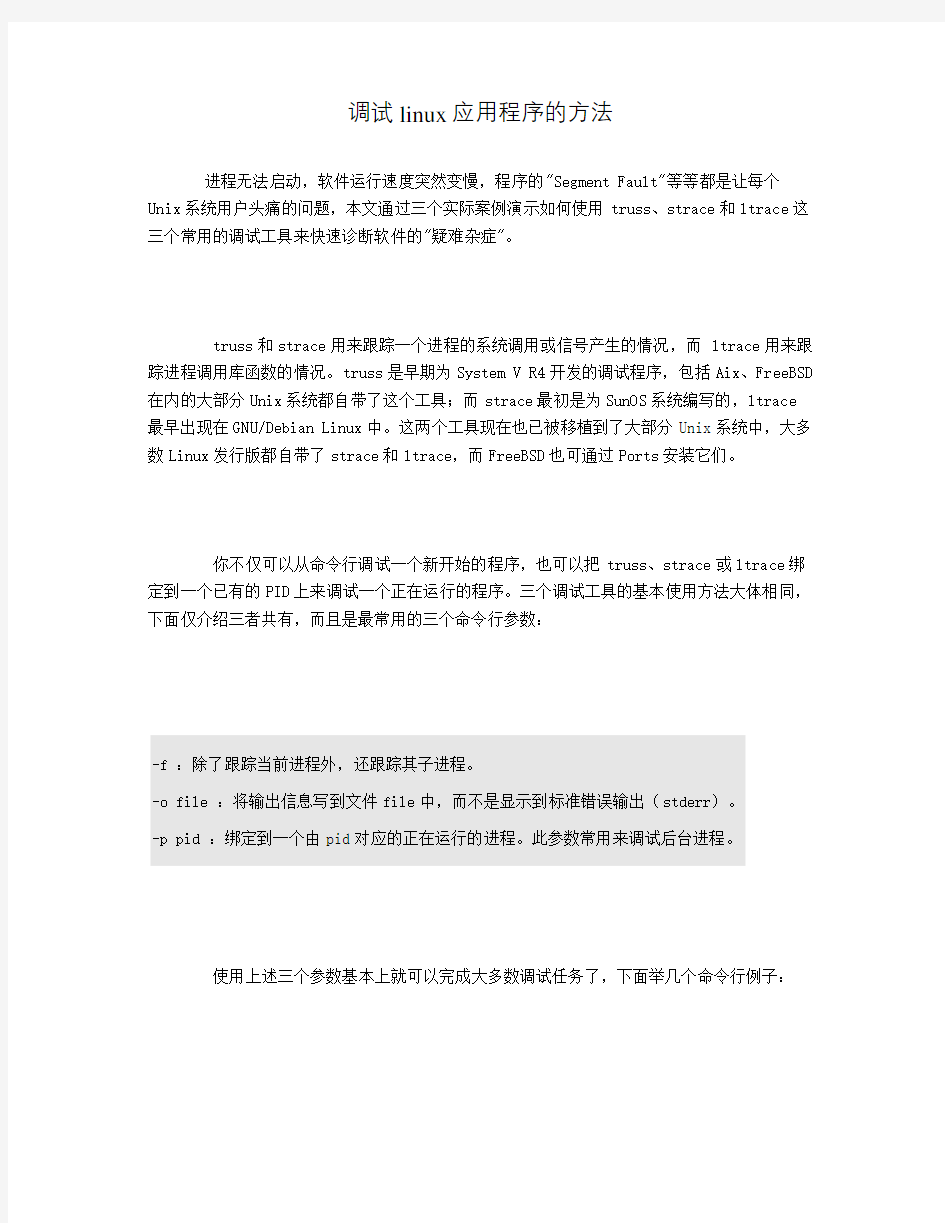

调试linux应用程序的方法
进程无法启动,软件运行速度突然变慢,程序的"Segment Fault"等等都是让每个Unix系统用户头痛的问题,本文通过三个实际案例演示如何使用truss、strace和ltrace这三个常用的调试工具来快速诊断软件的"疑难杂症"。
truss和strace用来跟踪一个进程的系统调用或信号产生的情况,而 ltrace用来跟踪进程调用库函数的情况。truss是早期为System V R4开发的调试程序,包括Aix、FreeBSD 在内的大部分Unix系统都自带了这个工具;而strace最初是为SunOS系统编写的,ltrace 最早出现在GNU/Debian Linux中。这两个工具现在也已被移植到了大部分Unix系统中,大多数Linux发行版都自带了strace和ltrace,而FreeBSD也可通过Ports安装它们。
你不仅可以从命令行调试一个新开始的程序,也可以把truss、strace或ltrace绑定到一个已有的PID上来调试一个正在运行的程序。三个调试工具的基本使用方法大体相同,下面仅介绍三者共有,而且是最常用的三个命令行参数:
-f :除了跟踪当前进程外,还跟踪其子进程。
-o file :将输出信息写到文件file中,而不是显示到标准错误输出(stderr)。
-p pid :绑定到一个由pid对应的正在运行的进程。此参数常用来调试后台进程。
使用上述三个参数基本上就可以完成大多数调试任务了,下面举几个命令行例子:
truss -o ls.truss ls -al:跟踪ls -al的运行,将输出信息写到文件/tmp/ls.truss
中。
strace -f -o vim.strace vim:跟踪vim及其子进程的运行,将输出信息写到文件
vim.strace。
ltrace -p 234:跟踪一个pid为234的已经在运行的进程。
三个调试工具的输出结果格式也很相似,以strace为例:
brk(0 = 0x8062aa8
brk(0x8063000 = 0x8063000
mmap2(NULL, 4096, PROT_READ, MAP_PRIVATE, 3, 0x92f = 0x40016000
每一行都是一条系统调用,等号左边是系统调用的函数名及其参数,右边是该调用的返回值。 truss、strace和ltrace的工作原理大同小异,都是使用ptrace系统调用跟踪调试运行中的进程,详细原理不在本文讨论范围内,有兴趣可以参考它们的源代码。
举两个实例演示如何利用这三个调试工具诊断软件的"疑难杂症":
案例一:运行clint出现Segment Fault错误
操作系统:FreeBSD-5.2.1-release
clint是一个C++静态源代码分析工具,通过Ports安装好之后,运行:
在Unix系统中遇见"Segmentation Fault"就像在MS Windows中弹出"非法操作"对话框一样令人讨厌。OK,我们用truss给clint"把把脉":
# truss -f -o clint.truss clint
Segmentation fault (core dumped
# tail clint.truss
739: read(0x6,0x806f000,0x1000 = 4096 (0x1000
739: fstat(6,0xbfbfe4d0 = 0 (0x0
739: fcntl(0x6,0x3,0x0 = 4 (0x4
739: fcntl(0x6,0x4,0x0 = 0 (0x0
739: close(6 = 0 (0x0
739: stat("/root/.clint/plugins",0xbfbfe680 ERR#2 'No such file or directory' SIGNAL 11
SIGNAL 11
Process stopped because of: 16
process exit, rval = 139
我们用truss跟踪clint的系统调用执行情况,并把结果输出到文件clint.truss,然后用tail查看最后几行。注意看clint执行的最后一条系统调用(倒数第五行):
stat("/root/.clint/plugins",0xbfbfe680 ERR#2 'No such file or directory',问题就出在这里:clint找不到目录"/root/.clint/plugins",从而引发了段错误。怎样解决?很简单: mkdir -p /root/.clint/plugins,不过这次运行clint还是会"Segmentation Fault"9。继续用truss跟踪,发现clint还需要这个目录"/root/.clint/plugins/python",建好这个目录后 clint终于能够正常运行了。
案例二:vim启动速度明显变慢
操作系统:FreeBSD-5.2.1-release
vim版本为6.2.154,从命令行运行vim后,要等待近半分钟才能进入编辑界面,而且没有任何错误输出。仔细检查了. vimrc和所有的vim脚本都没有错误配置,在网上也找不到类似问题的解决办法,难不成要hacking source code?没有必要,用truss就能找到问题所在:
这里-D参数的作用是:在每行输出前加上相对时间戳,即每执行一条系统调用所耗费的时间。我们只要关注哪些系统调用耗费的时间比较长就可以了,用less仔细查看输出文
件vim.truss,很快就找到了疑点:
735: 0.000021511 socket(0x2,0x1,0x0 = 4 (0x4
735: 0.000014248 setsockopt(0x4,0x6,0x1,0xbfbfe3c8,0x4 = 0 (0x0
735: 0.000013688 setsockopt(0x4,0xffff,0x8,0xbfbfe2ec,0x4 = 0 (0x0
735: 0.000203657 connect(0x4,{ AF_INET 10.57.18.27:6000 },16 ERR#61 'Connection refused'
735: 0.000017042 close(4 = 0 (0x0
735: 1.009366553 nanosleep(0xbfbfe468,0xbfbfe460 = 0 (0x0
735: 0.000019556 socket(0x2,0x1,0x0 = 4 (0x4
735: 0.000013409 setsockopt(0x4,0x6,0x1,0xbfbfe3c8,0x4 = 0 (0x0
735: 0.000013130 setsockopt(0x4,0xffff,0x8,0xbfbfe2ec,0x4 = 0 (0x0
735: 0.000272102 connect(0x4,{ AF_INET 10.57.18.27:6000 },16 ERR#61 'Connection refused'
735: 0.000015924 close(4 = 0 (0x0
735: 1.009338338 nanosleep(0xbfbfe468,0xbfbfe460 = 0 (0x0
vim试图连接10.57.18.27这台主机的6000端口(第四行的 connect()),连接失败后,睡眠一秒钟继续重试(第6行的nanosleep())。以上片断循环出现了十几次,每次都要耗费一秒多钟的时间,这就是vim明显变慢的原因。可是,你肯定会纳闷:"vim怎么会无缘无故连接其它计算机的6000端口呢?"。问得好,那么请你回想一下6000是什么服务的端口?没错,就是X Server。看来vim是要把输出定向到一个远程X Server,那么Shell中肯定定义了DISPLAY变量,查看.cshrc,果然有这么一行:setenv DISPLAY ${REMOTEHOST}:0,把它注释掉,再重新登录,问题就解决了。
案例三:用调试工具掌握软件的工作原理
操作系统:Red Hat Linux 9.0
用调试工具实时跟踪软件的运行情况不仅是诊断软件"疑难杂症"的有效的手段,也可帮助我们理清软件的"脉络",即快速掌握软件的运行流程和工作原理,不失为一种学习源代码的辅助方法。下面这个案例展现了如何使用strace通过跟踪别的软件来"触发灵感",从而解决软件开发中的难题的。
大家都知道,在进程内打开一个文件,都有唯一一个文件描述符(fd:file descriptor)与这个文件对应。而本人在开发一个软件过程中遇到这样一个问题:已知一个fd ,如何获取这个fd所对应文件的完整路径?不管是Linux、FreeBSD或是其它Unix系统都没有提供这样的API,怎么办呢?我们换个角度思考: Unix下有没有什么软件可以获取进程打开了哪些文件?如果你经验足够丰富,很容易想到lsof,使用它既可以知道进程打开了哪些文件,也可以了解一个文件被哪个进程打开。好,我们用一个小程序来试验一下lsof,看它是如何获取进程打开了哪些文件。
/* testlsof.c */
#include
#include
#include
#include
#include
int main(void
{
open("/tmp/foo", O_CREAT|O_RDONLY; /* 打开文件/tmp/foo */
sleep(1200; /* 睡眠1200秒,以便进行后续操作 */
return 0;
}
将testlsof放入后台运行,其pid为3125。命令lsof -p 3125查看进程3125打开了哪些文件,我们用strace跟踪lsof的运行,输出结果保存在lsof.strace中:
# gcc testlsof.c -o testlsof
# ./testlsof &
[1] 3125
# strace -o lsof.strace lsof -p 3125
我们以"/tmp/foo"为关键字搜索输出文件lsof.strace,结果只有一条:
原来lsof巧妙的利用了/proc/nnnn/fd/目录(nnnn为 pid):Linux内核会为每一个进程在/proc/建立一个以其pid为名的目录用来保存进程的相关信息,而其子目录fd保存的是该进
程打开的所有文件的fd。目标离我们很近了。好,我们到/proc/3125/fd/看个究竟:
# cd /proc/3125/fd/
# ls -l
total 0
lrwx------ 1 root root 64 Nov 5 09:50 0 -> /dev/pts/0
lrwx------ 1 root root 64 Nov 5 09:50 1 -> /dev/pts/0
lrwx------ 1 root root 64 Nov 5 09:50 2 -> /dev/pts/0
lr-x------ 1 root root 64 Nov 5 09:50 3 -> /tmp/foo
# readlink /proc/3125/fd/3
/tmp/foo
答案已经很明显了:/proc/nnnn/fd/目录下的每一个fd文件都是符号链接,而此链接就指向被该进程打开的一个文件。我们只要用readlink(系统调用就可以获取某个fd对应的文件了,代码如下:
#include
#include
#include
#include
#include
软件调试技巧
软件调试技巧 一、软件调试方法 软件调试有很多种方法。常用的有4种,即强行排错法、回溯排错法、归纳排错法和演绎排错法。 1.强行排错法 这种方法需要动脑筋动的地方比较少,因此叫强行排错。通常有以下3种表现形式: ●打印内存变量的值。在执行程序时,通过打印内存变量的数值,将该数值同预期的数值进行比较,判 断程序是否执行出错。对于小程序,这种方法很有效。但程序较大时,由于数据量大,逻辑关系复杂,效果较差。 ●在程序关键分支处设置断点,如弹出提示框。这种方法对于弄清多分支程序的流向很有帮助,可以很 快锁定程序出错发生的大概位置范围。 ●使用编程软件的调试工具。通常编程软件的IDE集成开发环境都有调试功能,使用最多的就是单步调 试功能。它可以一步一步地跟踪程序的执行流程,以便发现错误所在。 2.回溯排错法 这是在小程序中常用的一种有效的调试方法。一旦发现了错误,可以先分析错误现象,确定最先发现该错误的位置。然后,人工沿程序的控制流程,追踪源程序代码,直到找到错误根源或确定错误产生的范围。 3.归纳排错法 归纳法是一种从特殊推断一般的系统化思考方法。归纳法调试的基本思想是,从一些线索(错误的现象)着手,通过分析它们之间的关系来找出错误,为此可能需要列出一系列相关的输入,然后看哪些输入数据的运行结果是正确的,哪些输入数据的运行结果有错误,然后加以分析、归纳,最终得出错误原因。 4.演绎排错法 演绎法是一种从一般原理或前提出发,经过排除和精化的过程来推导出结论的思考方法。调试时,首先根据错误现象,设想及枚举出所有可能出错的原因作为假设。然后再使用相关数据进行测试,从中逐个排除不可能正确的假设。最后,再用测试数据验证余下的假设是否是出错的原因。 二、调试的原则 调试能否成功一方面在于方法,另一方面很大程度上取决于个人的经验。但在调试时,通常应该遵循以下一些原则。 1.确定错误的性质和位置的原则 用头脑去分析思考与错误征兆有关的信息,避开死胡同。调试工具只是一种辅助手段。利用调试工具可以帮助思考,但不能代替思考。通常避免使用试探法,最多只能将它当作最后的手段,毕竟小概率事件有时也会发生。 2.修改错误的原则 在出现错误的地方,很可能还有别的错误。修改错误的一个常见失误是只修改了这个错误的征兆或这个错误的表现,而没有修改错误本身。当新修正一个错误的同时又引入新的错误。 三、有效减少调试时间 1.绘制程序流程图 一些程序员认为,绘制程序流程图是件繁琐的事,而且浪费时间。其实不然,当读者对着偌大的程序一筹莫展时,面对纷纭复杂的关系理不出头绪时,使用程序流程图绝对可以事半功倍。 因此建议在编制程序前先绘制流程图,这样编程的思路有条理,调试时同样会有条不紊。若编制程序之前没有绘制流程图,当排错没有进展时,可以马上编写流程图。你会发现,程序中某些分支或细节被忽略了,这些细节可能就是程序出错的地方。 2.不要过多地依赖单步调试 有些程序对时间很敏感。数据只在那么一瞬间有效,可谓稍纵即逝。所以等到单步执行到那里时,
利用gdb调试core文件
利用gdb调试core文件 什么是core dump core dump又叫核心转储, 当程序运行过程中发生异常, 程序异常退出时, 由操作系统把程序当前的内存状况存储在一个core文件中, 叫core dump。(linux中如果内存越界会收到SIGSEGV信号,然后就会core dump) 在程序运行的过程中,有的时候我们会遇到Segment fault(段错误)这样的错误。这种看起来比较困难,因为没有任何的栈、trace信息输出。该种类型的错误往往与指针操作相关。往往可以通过这样的方式进行定位。 造成segment fault,产生core dump的可能原因 1、内存访问越界 a) 由于使用错误的下标,导致数组访问越界 b) 搜索字符串时,依靠字符串结束符来判断字符串是否结束,但是字符串没有正常的使用结束符 c) 使用strcpy, strcat, sprintf, strcmp, strcasecmp等字符串操作函数,将目标字符串读/写爆。应该使用strncpy, strlcpy, strncat, strlcat, snprintf, strncmp, strncasecmp等函数防止读写越界。 2、多线程程序使用了线程不安全的函数。 3、多线程读写的数据未加锁保护。 对于会被多个线程同时访问的全局数据,应该注意加锁保护,否则很容易造成core dump 4、非法指针 a) 使用空指针 b) 随意使用指针转换。一个指向一段内存的指针,除非确定这段内存原先就分配为某种结构或类型,或者这种结构或类型的数组,否则不要将它转换为这种结构或类型的指针,而应该将这段内存拷贝到一个这种结构或类型中,再访问这个结构或类型。这是因为如果这段内
PLC程序现场调试的方法
P L C程序现场调试的方 法 Company Document number:WTUT-WT88Y-W8BBGB-BWYTT-19998
PLC程序现场调试的方法——【非常重要】 02-04 16:42更新林慧玲分类:围观:625人次微信二维码 1、要查接线、核对地址 要逐点进行,要确保正确无误。可不带电核对,那就是查线,较麻烦。也可带电查,加上信号后,看电控系统的动作情况是否符合设计的目的。 2、检查模拟量输入输出 看输入输出模块是否正确,工作是否正常。必要时,还可用标准仪器检查输入输出的精度。 3、检查与测试指示灯 控制面板上如有指示灯,应先对应指示灯的显示进行检查。一方面,查看灯坏了没有,另一方面检查逻辑关系是否正确。指示灯是反映系统工作的一面镜子,先调好它,将对进一步调试提供方便。 4、检查手动动作及手动控制逻辑关系 完成了以上调试,继而可进行手动动作及手动控制逻辑关系调试。要查看各个手动控制的输出点,是否有相应的输出以及与输出对应的动作,然后再看,各个手动控制是否能够实现。如有问题,立即解决。 5、半自动工作 如系统可自动工作,那先调半自动工作能否实现。调试时可一步步推进。直至完成整个控制周期。哪个步骤或环节出现问题,就着手解决哪个步骤或环节的问题。 6、自动工作 在完成半自动调试后,可进一步调试自动工作。要多观察几个工作循环,以确保系统能正确无误地连续工作。 7、模拟量调试、参数确定 以上调试的都是逻辑控制的项目。这是系统调试时,首先要调通的。这些调试基本完成后,可着手调试模拟量、脉冲量控制。最主要的是选定合适控制参数。一般讲,这个过程是比较长的。要耐心调,参数也要作多种选择,再从中
3-2节 程序调试的方法
3-2节程序调试的方法 编程是一件需要认真和细心的工作。通过让学生从李明同学学习程序设计时所遇到的困难和他情感上所表现出来的“窘态”故事开始,道出程序调试不但需要技巧、更需要有耐心和毅力的道理,从而激发学生学习程序调试的兴趣和热情,拉开了本节的充幕。 接着,布置任务,让学生输入课本P83四段有错误的程序,要求学生自己探究,并改正程序。 最后分析程序运行的情况,总结出程序运行出错的四种类型: 一、拼写错误 1)在工程窗口中,看到红色文字显示的程序是有拼写错误的。 2)同时还要检查其它的拼写错误 Pring改为print Integr改为integer 2、编译时出现的错误 S应该改为a 3、运行时出现的错误 运行时的错误是指编译通过后,在执行程序时出现的错误,如用0作除数等。
例如:a=0的时候,将会出现0作除数的情形 4、逻辑错误 程序运行后,得出的结果不是正确的。这说明程序存在逻辑错误。逻辑错误产生 的原因很多,运算符使用不正确、语句次序不对、循环的设置不对等都可以产生 逻辑错误。 如这里的程序的出口应该是tree>=100 任务: P85 马上行动:
你和同学们能解决以上的问题吗?以合作、交流的方式大胆尝试一下,你会有意外的收获! 一、本节小结: 本节主要通过任务驱动、探究的形式,介绍了程序的错误类型,分析了产生错误的原因,程序的调试与排错的方法,让学生“从做中学”,进一步体验了程序调试的方法和技巧,培养了 学生调试程序的耐心和毅力,提高了学生程序设计的素养。 五、课外练习 编写一个程序,将从键盘输入的一个自然数进行因数分解,输出结果并上机验证。
实例—使用gdb调试器
2.4 实例—使用gdb调试器 1.编写实例程序gcctest.c,见2.2小节的开头部分 2.编译 3.启动GDB,执行程序 启动gdb,进入gdb调试环境,可以使用gdb的命令对程序进行调试。 [root@localhost gdbtest txt]# gdb //启动gdb GNU gdb Fedora (6.8-27.el5) Copyright (C) 2008 Free Software Foundation, Inc. License GPLv3+: GNU GPL version 3 or later
实验一-Keil软件的使用及简单程序的调试方法
实验一Keil软件的使用及简单程序的调试方法 一、实验目的 掌握Keil的使用方法和建立一个完整的单片机汇编语言程序的调试过程及方法。 二、实验器材 计算机1台 三、实验内容 1.Keil的使用方法。 2.建立一个单片机汇编语言程序的调试过程及方法 四、实验步骤 1.Keil的使用方法。Keil C51 软件是众多单片机应用开发的优秀软件之一,它集编辑,编译,仿真于一体,支持汇编,PLM 语言和C 语言的程序设计,界面友好,易学易用。启动Keil 后的界面如下:
几秒钟后即进入Keil的编辑界面。用户便可建立项目及应用程序。 2.简单程序的调试方法 Keil是通过项目工程来管理汇编程序的。因此在调试程序前必须建立一个工程,工程名称及保存位置由用户来指定,注意每位同学的工程名称用“学号姓名实验*”来命名。 (1)建立一工程 单击Project菜单,在弹出的下拉菜单中选中New Project选项。并在弹出的对话框中确定保存的位置及工程名称。 又弹出一对话框,要求用户选择相应的硬件CPU及相关设置。选择Atmel公司的AT89C51单片机。如下图所示
单击“确定”后在弹出的对话框中行选择“否”即工程建好了,但该工程没有任何语句,需要再建一个程序文件并将其添加到此工程中。 (2)建一文件 单击“File”/“New”命令,则弹出文件的编辑窗口,此时该文件还没有指明其文件名称及保存位置,该文件还没有加载到所建立的工程中。单击“File”/“Save”命令在弹出的对话框中指明文件的类型为.ASM汇编型及文件名后单击“保存”即可进行汇编源文件的编辑。如下图所示。 (3)将文件添加到工程中 单击“T arget 1”前的“+”号则展开后变成“-”号,并右键单击“Source Group 1”在弹出的下拉菜单中执行“Add Files to Group ‘Source Group 1’”命令并弹出对话框在该对话框中的“文件类型”下拉列表中选择“Asm source file”后找到要添加的文件名并选中,单击“Add”即可。
PLC程序的调试方法及步骤(精)
PLC程序的调试方法及步骤 PLC程序的调试可以分为模拟调试和现场调试两个调试过程,在此之前首先对PLC外部接线作仔细检查,这一个环节很重要。外部接线一定要准确无误。也可以用事先编写好的试验程序对外部接线做扫描通电检查来查找接线故障。不过,为了安全考虑,最好将主电路断开。当确认接线无误后再连接主电路,将模拟调试好的程序送入用户存储器进行调试,直到各部分的功能都正常,并能协调一致地完成整体的控制功能为止。 1.程序的模拟调试 将设计好的程序写入PLC后,首先逐条仔细检查,并改正写入时出现的错误。用户程序一般先在实验室模拟调试,实际的输入信号可以用钮子开关和按钮来模拟,各输出量的通/断状态用PLC上有关的发光二极管来显示,一般不用接PLC实际的负载(如接触器、电磁阀等)。可以根据功能表图,在适当的时候用开关或按钮来模拟实际的反馈信号,如限位开关触点的接通和断开。对于顺序控制程序,调试程序的主要任务是检查程序的运行是否符合功能表图的规定,即在某一转换条件实现时,是否发生步的活动状态的正确变化,即该转换所有的前级步是否变为不活动步,所有的后续步是否变为活动步,以及各步被驱动的负载是否发生相应的变化。 在调试时应充分考虑各种可能的情况,对系统各种不同的工作方式、有选择序列的功能表图中的每一条支路、各种可能的进展路线,都应逐一检查,不能遗漏。发现问题后应及时修改梯形图和PLC中的程序,直到在各种可能的情况下输入量与输出量之间的关系完全符合要求。 如果程序中某些定时器或计数器的设定值过大,为了缩短调试时间,可以在调试时将它们减小,模拟测试结束后再写入它们的实际设定值。 在设计和模拟调试程序的同时,可以设计、制作控制台或控制柜,PLC之外的其他硬件的安装、接线工作也可以同时进行。 2.程序的现场调试 完成上述的工作后,将PLC安装在控制现场进行联机总调试,在调试过程中将暴露出系统中可能存在的传感器、执行器和硬接线等方面的问题,以及PLC的外部接线图和梯形图程序设计中的问题,应对出现的问题及时加以解决。如果调试达不到指标要求,则对相应硬件和软件部分作适当调整,通常只
VB程序调试技巧
一,如果遇到了一些逻辑性很强的问题比如有循环什么的我的方法是在关键地方加入debug.print 变量 这样可以比较好地找到问题 二,msgbox 三,监视窗口,如下面的例子 For i=1 to 10000 A=sqr(i) next i 你想再监视当i=799时A的值,就可以添加监视,方法:点调试,添加监视,选择“当监视值为真时中断”,上面表达式框中写上i=799, 这样你按F5,运行程序,程序会在i=799时中断。其他选项你可以自己去琢磨一下。 一个程序如何顺利的“脱产”,调试的过程是非常重要的。学过、钻研过程序设计的人都有同样的感受,很多情况下,调试程序的过程会比程序编写的过程更为困难。任何一个天才都不敢说,他编的程序是100%正确的。几乎每一个稍微复杂一点的程序都必须经过反复的调试、修改,最终才完成。所以说,程序的调试是编程中的一项重要技术。 程序中的典型错误类型 A类:语法错误。 B类:编译错误。 C类:属性设置错误。 D类:逻辑错误。 调试方法 方法一:利用“MSDN帮助菜单” “MSDN帮助菜单”是一个很好的自学工具,对于出现调试对话框的菜单来说,可以按下“帮助”按钮查看错误原因。 对于一些不是很清楚的函数格式、保留字的作用,也可以借助“帮助菜单”。 方法二:逐过程检查 主要检查代码是否写对,位置有没有错误,关键是要确定一段代码是在哪个事件控制下的。不妨先在脑海中把整个程序过一边,想一想究竟会有哪些事件发生(有些事件是人机互动的,例如:鼠标点击;而有些是机器自己执行的,这时要想到计时器的作用);然后想一想每一件事发生后有什么效果。我们代码所编写的一般就是事件发生后的这个效果,那么以此事件来决定代码所写的位置。 方法三:逐语句检查(顺序、语义) 主要检查每一句代码的顺序是否写对,语义是否正确。 把整个代码从头至尾地读一边,仔细思索每一段子过程什么时候执行,以及每一子过程中的每一句代码什么时候发生,必要时可以在程序段中插入Print语句分段查看;也可用注释语
gdb单步调试(中)
一、设置断点(BreakPoint ) 我们用break 命令来设置断点。正面有几点设置断点的方法: break
调试程序的简单说明.
难怪很多前辈说调试是一个程序员最基本的技能,其重要性甚至超过学习一门语言。不会调试的程序员就意味着他即使会一门语言,却不能编制出任何好的软件。 我以前接触的程序大多是有比较成形的思路和方法,调试起来出的问题都比较小,最近这个是我自己慢慢摸索调试,接触了很多新的调试方法,并查了很多前辈的总结,受益匪浅,总结以前的和新的收获如下: VC 调试篇 设置 为了调试一个程序,首先必须使程序中包含调试信息。一般情况下,一个从AppWizard 创建的工程中包含的Debug Configuration 自动包含调试信息,但是是不是Debug 版本并不是程序包含调试信息的决定因素,程序设计者可以在任意的Configuration 中增加调试信息,包括Release 版本。 为了增加调试信息,可以按照下述步骤进行: ? 打开Project settings 对话框(可以通过快捷键ALT+F7打开,也可以通过IDE 菜单Project/Settings 打开 ?选择C/C++页,Category 中选择general ,则出现一个Debug Info 下拉列表框,可供选择的调试信息方式包括: 命令行 Project settings 说明 无 None 没有调试信息 /Zd Line Numbers Only 目标文件或者可执行文件中只包含全局和导出符号以及代码行信息,不包含符号调试信息
/Z7 C 7.0- Compatible 目标文件或者可执行文件中包含行号和所有符号调试信息,包括变量名及类型,函数及原型等 /Zi Program Database 创建一个程序库(PDB,包括类型信息和符号调试信息。 /ZI Program Database for Edit and Continue 除了前面/Zi 的功能外,这个选项允许对代码进行调试过程中的修改和继续执行。这个选项同时使 #pragma 设置的优化功能无效 ? 选择Link 页,选中复选框"Generate Debug Info",这个选项将使连接器把调试信息写进可执行文件和DLL ?如果C/C++页中设置了Program Database 以上的选项,则Link incrementally 可以选择。选中这个选项,将使程序可以在上一次编译的基础上被编译(即增量编译,而不必每次都从头开始编译。调试方法: 1、使用 Assert(原则:尽量简单assert只在debug下生效,release下不会被编译。 2、防御性的编程 3、使用Trace 4、用GetLastError来检测返回值,通过得到错误代码来分析错误原因 5、把错误信息记录到文件中 位置断点(Location Breakpoint 大家最常用的断点是普通的位置断点,在源程序的某一行按F9就设置了一个位置断点。但对于很多问题,这种朴素的断点作用有限。譬如下面这段代码:
PLC程序现场调试的方法
P L C程序现场调试的方法 Prepared on 24 November 2020
PLC程序现场调试的方法——【非常重要】 02-04 16:42更新林慧玲分类:围观:625人次微信二维码 1、要查接线、核对地址 要逐点进行,要确保正确无误。可不带电核对,那就是查线,较麻烦。也可带电查,加上信号后,看电控系统的动作情况是否符合设计的目的。 2、检查模拟量输入输出 看输入输出模块是否正确,工作是否正常。必要时,还可用标准仪器检查输入输出的精度。 3、检查与测试指示灯 控制面板上如有指示灯,应先对应指示灯的显示进行检查。一方面,查看灯坏了没有,另一方面检查逻辑关系是否正确。指示灯是反映系统工作的一面镜子,先调好它,将对进一步调试提供方便。 4、检查手动动作及手动控制逻辑关系 完成了以上调试,继而可进行手动动作及手动控制逻辑关系调试。要查看各个手动控制的输出点,是否有相应的输出以及与输出对应的动作,然后再看,各个手动控制是否能够实现。如有问题,立即解决。 5、半自动工作 如系统可自动工作,那先调半自动工作能否实现。调试时可一步步推进。直至完成整个控制周期。哪个步骤或环节出现问题,就着手解决哪个步骤或环节的问题。 6、自动工作 在完成半自动调试后,可进一步调试自动工作。要多观察几个工作循环,以确保系统能正确无误地连续工作。 7、模拟量调试、参数确定 以上调试的都是逻辑控制的项目。这是系统调试时,首先要调通的。这些调试基本完成后,可着手调试模拟量、脉冲量控制。最主要的是选定合适控制参数。一般讲,这个过程是比较长的。要耐心调,参数也要作多种选择,再从中
选出最优者。有的PLC,它的PID参数可通过自整定获得。但这个自整定过程,也是需要相当的时间才能完成的。 8、完成上述所有的步骤 整个调试基本算是完成了。但最好再进行一些异常条件检查。看看出现异常情况或一些难以避免的非法操作,是否会停机保护或是报警提示。进行异常检查时,一定要充分考虑到设备与人身的安全! 整个调试基本算是完成了。但最好再进行一些异常条件检查。看看出现异常情况或一些难以避免的非法操作,是否会停机保护或是报警提示。进行异常检查时,一定要充分考虑到设备与人身的安全!
gbd调试
用GDB调试程序 GDB概述 ———— GDB 是GNU开源组织发布的一个强大的UNIX下的程序调试工具。或许,各位比较喜欢那种图形界面方式的,像VC、BCB等IDE的调试,但如果你是在 UN IX平台下做软件,你会发现GDB这个调试工具有比VC、BCB的图形化调试器更强大的功能。所谓“寸有所长,尺有所短”就是这个道理。 一般来说,GDB主要帮忙你完成下面四个方面的功能: 1、启动你的程序,可以按照你的自定义的要求随心所欲的运行程序。 2、可让被调试的程序在你所指定的调置的断点处停住。(断点可以是条件表达式) 3、当程序被停住时,可以检查此时你的程序中所发生的事。 4、动态的改变你程序的执行环境。 从上面看来,GDB和一般的调试工具没有什么两样,基本上也是完成这些功能,不过在细节上,你会发现GDB这个调试工具的强大,大家可能比较习惯了图形化的调试工具,但有时候,命令行的调试工具却有着图形化工具所不能完成的功能。让我们一一看来。 一个调试示例 —————— 源程序:tst.c
1 #include
PLC程序调试方法及步骤
来源:中国物资采购网时间:2010年5月6日11时20分【大中小】PLC程序的调试可以分为模拟调试和现场调试两个调试过程,在此之前首先对PLC外部接线作仔细检查,这一个环节很重要。外部接线一定要准确无误。也可以用事先编写好的试验程序对外部接线做扫描通电检查来查找接线故障。不过,为了安全考虑,最好将主电路断开。当确认接线无误后再连接主电路,将模拟调试好的程序送入用户存储器进行调试,直到各部分的功能都正常,并能协调一致地完成整体的控制功能为止。 1.程序的模拟调试 将设计好的程序写入PLC后,首先逐条仔细检查,并改正写入时出现的错误。用户程序一般先在实验室模拟调试,实际的输入信号可以用钮子开关和按钮来模拟,各输出量的通/断状态用PLC上有关的发光二极管来显示,一般不用接PLC实际的负载(如接触器、电磁阀等)。可以根据功能表图,在适当的时候用开关或按钮来模拟实际的反馈信号,如限位开关触点的接通和断开。对于顺序控制程序,调试程序的主要任务是检查程序的运行是否符合功能表图的规定,即在某一转换条件实现时,是否发生步的活动状态的正确变化,即该转换所有的前级步是否变为不活动步,所有的后续步是否变为活动步,以及各步被驱动的负载是否发生相应的变化。 在调试时应充分考虑各种可能的情况,对系统各种不同的工作方式、有选择序列的功能表图中的每一条支路、各种可能的进展路线,都应逐一检查,不能遗漏。发现问题后应及时修改梯形图和PLC中的程序,直到在各种可能的情况下输入量与输出量之间的关系完全符合要求。 如果程序中某些定时器或计数器的设定值过大,为了缩短调试时间,可以在调试时将它们减小,模拟调试结束后再写入它们的实际设定值。 在设计和模拟调试程序的同时,可以设计、制作控制台或控制柜,PLC之外的其他硬件的安装、接线工作也可以同时进行。 2.程序的现场调试 完成上述的工作后,将PLC安装在控制现场进行联机总调试,在调试过程中将暴露出系统中可能存在的传感器、执行器和硬接线等方面的问题,以及PLC的外部接线图和梯形图程序设计中的问题,应对出现的问题及时加以解决。如果调试达不到指标要求,则对相应硬件和软件部分作适当调整,通常只需要修改程序就可能达到调整的目的。全部调试通过后,经过一段时间的考验,系统就可以投入实际的运行了。 本文来自: 中国物资采购网https://www.360docs.net/doc/f817911038.html, 详细出处参考:https://www.360docs.net/doc/f817911038.html,/newsinfo/2010-5-6/201056-11200321719338297.html PLC程序现场调试指在工业现场,甩有设备都安装好后,所有连接线都接好后的实际调试。也是PLC程序的最后调试。现场调试的目的是,调试通过后,可交给用户使用,或试运行。现场调试参与的人员较多,要组织好,要有调试大纲。依大纲,按部就班地一步步推进。开始调试时,设备可先不运转,甚至了不要带电。可随着调试的进展逐步加电、开机、加载,直到按额定条件运转。具体过程大体是: 1)、要查接线、核对地址。要逐点进行,要确保正确无误。可不带电核对,那就是查线,较麻烦。也可带电查,加上信号后,看电控系统的动作情况是否符合设计的目的。 2)、检查模拟量输入输出。看输入输出模块是否正确,工作是否正常。必要时,还可用标准仪器检查输入输出的精度。 3)、检查与测试指示灯。控制面板上如有指示灯,应先对应指示灯的显示进行检查。一方面,查看灯坏了没有,另一方面检查逻辑关系是否正确。指示灯是反映系统工作的一面镜子,先调好它,将对进一步调试提供方便。 4)、检查手动动作及手动控制逻辑关系。完成了以上调试,继而可进行手动动作及手动
程序调试步骤
一、认识调试功能 在组建(build)菜单中,点击开始调试(start debug),在其下级子菜单中,包含了启动调试器运行的各项子命令(如图1所示) 图1 开始调试菜单 各子命令及其功能如下: ?Go:从程序中的当前语句开始执行,直到遇到断点(后面讲)或遇到程序结束。 ?Step Into:控制程序单步执行,并在遇到函数调用时进入函数内部。 ?Run to Cursor:在调试运行程序时,使程序运行到当前光标所在位置时停止,相当于设置了一个临时断点。 二、单步调试代码 利用图1菜单中的Step into功能或按F11键,进入单步调试状态,有一个箭头指向程序的第一行,每按一次F11键,程序再向前执行一行语句,如图2所示。
图2 开始调试后的界面 我们对图2的界面进行观察。 首先,菜单中增加一个调试(debug)菜单,如图中①处,下面是菜单中的部分功能(鼠标浮到上面时,会有提示,请试一试。) ?Step Into(F11):单步调试程序,遇到调用函数时,进入函数内部逐步执行; ?Step Over(F10):也是单步调试程序,遇到调用函数时,并不进入函数内容执行; ?Step Out:调试程序时,从正在执行的某个嵌套结构的内部跳到该结构的外部,常用于知道调用函数中不存在错误的情况; ?Run to Cursor(CTRL-F10):调试程序时,直接运行到插入点处。 其次,和当前正在执行的语句相关的变量,以及其当前的值显示在了②处。 再次,黄色箭头代表了正在执行的位置。 【练习1】 下面,针对求1+2+3+...+100的程序,体验单步执行。步骤: (1)编写如图所示求1+2+3+...+100的程序,排除编译错误; (2)按前述开始单步执行,用“Step Into(F11)”持续执行,在执行过程中,注意观察变量的变化。 ?调试中,要将自己的预期和计算机执行的结果进行比较,当发现不一致,恭喜,问题找到了。
如何在Linux中使用gdb调试C程序
如何在Linux中使用gdb调试C程序 无论多么有经验的程序员,开发的任何软件都不可能完全没有bug。因此,排查及修复bug 成为软件开发周期中最重要的任务之一。有许多办法可以排查bug(测试、代码自审等等),但是还有一些专用软件(称为调试器)可以帮助准确定位问题的所在,以便进行修复。 如果你是C/C++ 程序员,或者使用Fortran 和Modula-2 编程语言开发软件,那么你将会很乐意知道有这么一款优秀的调试器- GDB - 可以帮你更轻松地调试代码bug 以及其它问题。在这篇文章中,我们将讨论一下GDB 调试器的基础知识,包括它提供的一些有用的功能/选项。 在我们开始之前,值得一提的是,文章中的所有说明和示例都已经在Ubuntu 14.04 LTS 中测试过。教程中的示例代码都是 C 语言写的;使用的shell 为bash(4.3.11);GDB 版本为7.7.1。 GDB 调试器基础 通俗的讲,GDB 可以让你看到程序在执行过程时的内部流程,并帮你明确问题的所在。我们将在下一节通过一个有效的示例来讨论GDB 调试器的用法,但在此之前,我们先来探讨一些之后对你有帮助的基本要点。 首先,为了能够顺利使用类似GDB 这样的调试器,你必须以指定的方式编译程序,让编译器产生调试器所需的调试信息。例如,在使用gcc 编译器(我们将在本教程之后的章节用它来编译C 程序示例)编译代码的时候,你需要使用 -g 命令行选项。 IT网,http://it 想要了解gcc 编译器手册页中关于 -g 命令行选项相关的内容,请看这里。 下一步,确保在你的系统中已经安装GDB 调试器。如果没有安装,而且你使用的是基于Debian 的系统(如Ubuntu),那么你就可以使用以下命令轻松安装该工具: sudo apt-get install gdb 在其他发行版上的安装方法,请看这里。 现在,当你按照上述的方式编译完程序(gcc -g 命令行选项),同时也已经安装好GDB 调
程序调试方法
程序调试方法 李应洪2005-8-12 一、CommConstants.java文件的写法,里面注意按模块写。‘是’和‘否’用‘1’、‘0’ 二、Tomcat无法启动,先查看log,也行是java文件未完全编译,也有可能是web.xml或者Config.xml 文件配置问题。 三、Java程序 1.在发生异常的时候,我们是先尽快定位到关键的地方,如找不到,先不要急于每个方法里面 去单步跟踪Step into,而是先在几个自认为可能出错的程序段上Step over,肯定会找出是某 个段出现问题,然后在逐渐细化。 2.调试主要看一下几个关键点:设置断点Breakpoints,查看变量Variables,添加表达式 Expressions,查看控制台console。 3.设置断点:一般是在关键地方设置断点,先找到关键点,然后将该关键点细化;再在关键点 里面设置断点,依次找出Bug。 4.查看变量Variables:在程序运行的当前java类里面,可以查看该类里面的任何属性(包括 Entity,Entity又有属性),这样一层一层的查看参数与变量的值。 5.单步跟踪到每个方法里面Step into,跟踪某个语句Step over,跟踪某方法侯返回Step return。 6.添加表达式:表达式其实是属于变量的一部分,当你想关注确定的变量的时候,可以通过添 加表达式来调试更为直观。 7.查看控制台:控制台是我们找出Bug关键点的平台。在控制台里面可以直接定位到某个文件 的某个具体的方法或者某个语句,而且可以在控制台直接链接到对应的语句去。 8.Java文件的错误除了了在控制台会出现外,在Jsp页面还会出现。在Jsp页面出现的Java文 件的错误,也会表现的页面,同时会指出出错的地方。定位到行代码。 9.Java程序出错频率最高的地方: 1)空指针NullPoint,当一个class或者变量为null的时候,如果你在调用它的方法,系统 会抛出空指针异常。一般会有: a)rkdBiz= (CC_RkdBiz) BaseObjectFactory.getBaseObject("https://www.360docs.net/doc/f817911038.html,_RkdBiz"); 如果rkdBiz=null,再rkdBiz.insert();就会出现异常。因此,需要先再ClassFactory.xml 文件里面先配置实例化文件。 b)CC_RkdEntity rkdEntityTemp = this.selectRkd(conn, ryEntity, rkdEntity.getRkdID()); if (rkdEntityTemp != null) { // 组织数据 rkdEntityTemp.setGysMc(rkdEntity.getGysMc()); } c)for (int i = 0; i < rkdEntity.getRkdMxEntityArray().length; i++) { //需要加上rkdEntity.getRkdMxEntityArray()!=null的判断 } d)// 获得最大ID,转化为long型,赋值给实体对应的属性 SequenceNoSeeker sequenceNoSeeker = new SequenceNoSeeker(); rkdEntity.setRkdID(Long.valueOf(sequenceNoSeeker.nextSequenceNo(conn,
GDB调试及实例
GDB调试及实例 一:列文件清单 1.List (gdb) list line1,line2 二:执行程序 要想运行准备调试的程序,可使用run命令,在它后面可以跟随发给该程序的任何参数,包括标准输入和标准输出说明符(<和>)和外壳通配符(*、?、[、])在内。 如果你使用不带参数的run命令,gdb就再次使用你给予前一条run命令的参数,这是很有用的。 利用set args 命令就可以修改发送给程序的参数,而使用show args 命令就可以查看其缺省参数的列表。 (gdb)set args –b –x (gdb) show args backtrace命令为堆栈提供向后跟踪功能。 Backtrace 命令产生一张列表,包含着从最近的过程开始的所以有效过程和调用这些过程的参数。 三:显示数据 利用print 命令可以检查各个变量的值。 (gdb) print p (p为变量名) whatis 命令可以显示某个变量的类型 (gdb) whatis p type = int * print 是gdb的一个功能很强的命令,利用它可以显示被调试的语言中任何有效的表达式。表达式除了包含你程序中的变量外,还可以包含以下内容: l 对程序中函数的调用 (gdb) print find_entry(1,0) l 数据结构和其他复杂对象 (gdb) print *table_start $8={e=reference=’\000’,location=0x0,next=0x0} l 值的历史成分 (gdb)print $1 ($1为历史记录变量,在以后可以直接引用$1 的值) l 人为数组 人为数组提供了一种去显示存储器块(数组节或动态分配的存储区)内容的方法。早期的调试程序没有很好的方法将任意的指针换成一个数组。就像对待参数一样,让我们查看内存中在变量h后面的10个整数,一个动态数组的语法如下所示: base@length 因此,要想显示在h后面的10个元素,可以使用h@10: (gdb)print h@10 $13=(-1,345,23,-234,0,0,0,98,345,10)
C Free 5程序调试方法
C Free 5.0 程序的单步调试 创建一份新的代码文件 可直接点击“文件”下的白色图标,或点击“文件”选择“新建”,或按快捷键“Ctrl + N”(C Free 5.0默认情况下新建的代码文件为.cpp 格式,可在“工具”、“环境选项”、“新建文件类型”中更改,C语言标准格式为.c 格式) 基于实例的C程序调试介绍 一、查看变量的内容 # include
输入需要监视的变量名,这里输入为sum 这时我们可以在监视窗口中看到sum的内容不为0,而是一个随机的值。 第四步,我们按一下F7(进入),我们发现sum的内容变为0了。这说明“sum=0;”这句语句被执行了。 我们还可以用同样的方法看一下i的内容。 只需要鼠标点 第六步,一步一步地按F7,我们可以发现在单步执行for循环语句的时候i和sum的内容在不断变化。当退出循环时,我们发现i的内容为11(因为变量i的内容为11,i<=10这个条件不满足,所以程序退出循环)。 附带提一下,当程序已经执行了“sum=0;”这一句语句后,如果我们直接把光标移到“printf("sum=%d",sum);”,然后按Ctrl+ F8,我们可以直接把上面的for循环都执行了,而不必一步一步地按F7。在实践中,为了查找程序的逻辑错误,我们往往要单步运行该程序好几遍。如果已经通过单步调试验证某一段语句(如一个for循环语句或者几个用户定义的函数)正确了,我们就可以用Ctrl+ F8跳过这段语句,直接运行到还未测试的语句。二、F7(进入)和F8(跳过)的区别 # include
